Создание спецпредложений и персональных предложений с возможностью отправки заявки на услуги
В мобильном приложении помимо звонка теперь есть возможность подать из Спецпредложений и персональных предложений заявки на услуги: Сервис, ТО, Тест-драйв, Страховку, Кредит и Обратный звонок.
Создавая в Панели управления дилера (ПУ) спецпредложение или персональное предложение, можно установить для него определенный тип заявки и заполнить дополнительные данные, если требуется. Это сделано для того, чтобы пользователю при подаче заявки не приходилось заполнять дополнительные поля.
Создание спецпредложения с принадлежностью к заявке на услуги
Создавать спецпредложение можно как на уровне Дилерской сети, так и на уровне Дилерского центра.
1. Перейдите в раздел Списки -> Спецпредложения
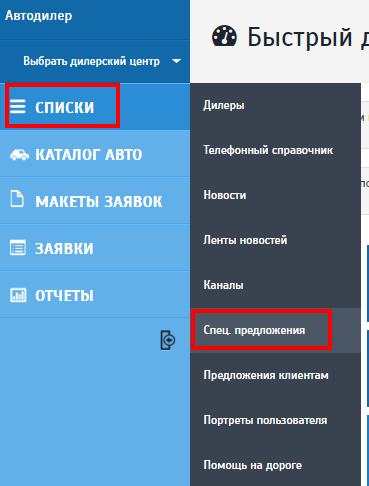
2. На открывшейся странице для добавления нового спецпредложения нажмите кнопку "Добавить".
Для редактирования существующего перейдите по ссылке с его наименованием.
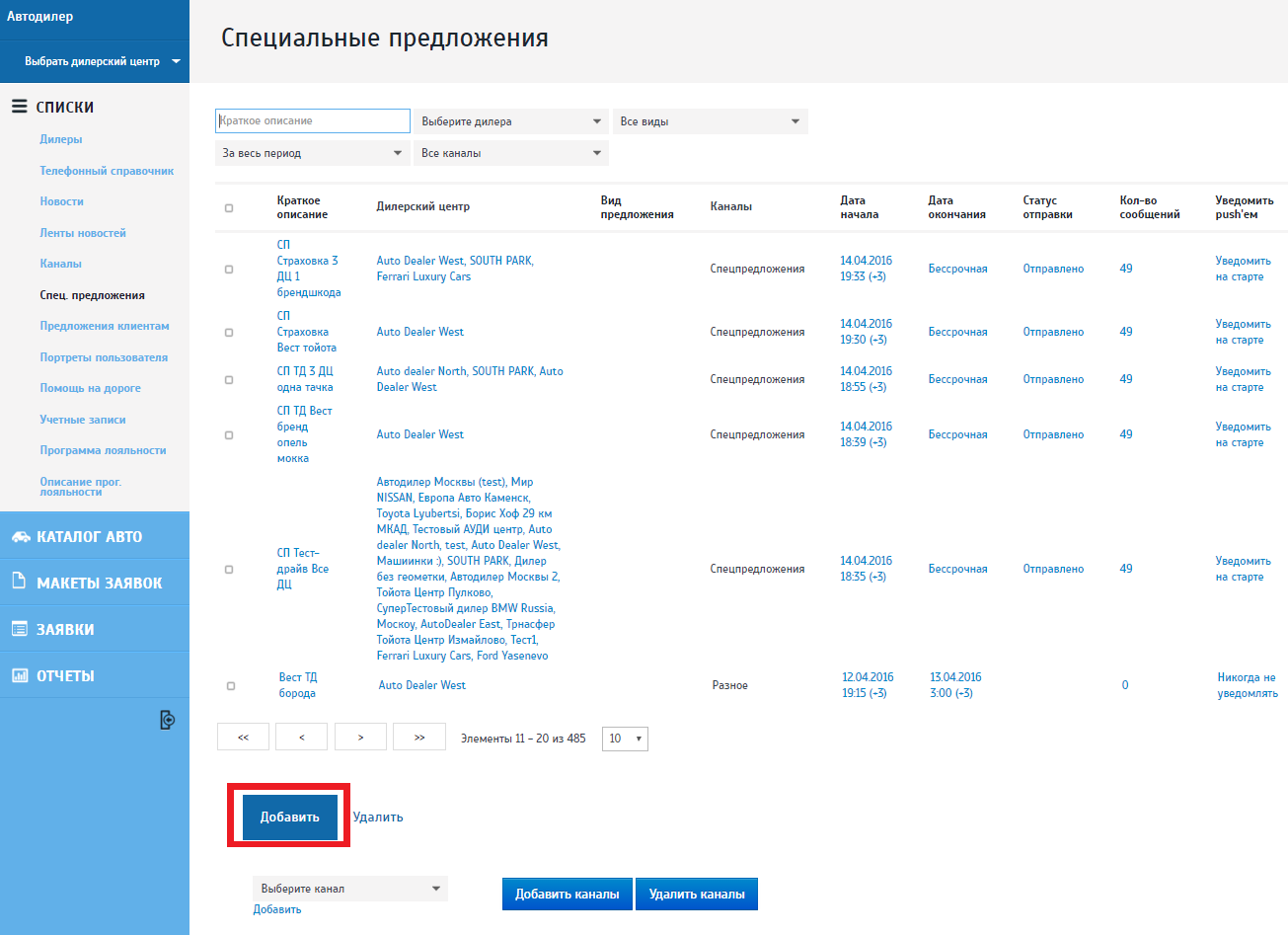
3. Отметьте Дилерские Центры, участвующие в акции, и в поле "Принадлежность" выберите из списка тип заявки, которую пользователь сможет отправить из спецпредложения:
- Заявка на ТО (тех.обслуживание) - пользователь сможет из спецакции записаться на ТО.
- Заявка на Сервис - в поле "Описание акции" Вы можете ввести текст, который будет отображаться у пользователя в мобильном приложении в качестве комментария к заявке на сервис.
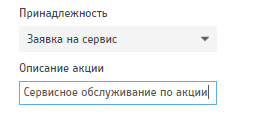
- Заявка на ТД (тест-драйв) - выберите из списка авто для тест-драйва для акции. Обратите внимание, если в акции участвуют несколько ДЦ, то в списке авто для тест-драйва будут доступны только те, которые есть одновременно во всех указанных ДЦ.
Если поле "Авто для тест-драйва" пустое, то в мобильном приложении клиент сможет записаться на тест-драйв любого авто дилера.
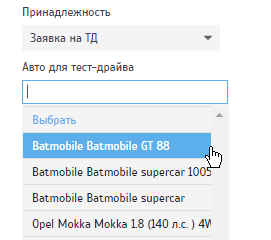
- Заявка на Страховку - в поле "Бренд" выберите бренд, участвующий в акции. Если бренд не выбран, то пользователь приложения сможет отправить заявку на страховку любого бренда.
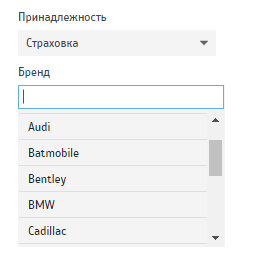
- Заявка на Кредит - в поле "Бренд" Вы можете выбрать бренд для участия в акции. Доступны бренды, которые одновременно есть в указанных ДЦ. Если бренд не выбран, то пользователю в приложении будут доступны все бренды ДЦ для заявки на кредит.
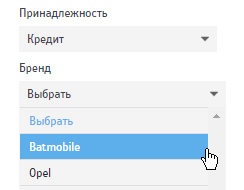
_______
Внимание! Пользователю в спецпредложении всегда будет доступна возможность отправить заявку на Обратный звонок.
Если поле "Принадлежность" пустое, то в спецпредложении пользователь увидит 2 кнопки - Позвонить и Обратный звонок (отправка заявки на обратный звонок).
Если в поле Принадлежность указан тип заявки, то у пользователя мобильного приложения есть возможность из спецпредложения (3 кнопки):
- Позвонить дилеру
- отправить заявку на Обратный звонок
- отправить заявку на услугу (вид услуги зависит от типа заявки, указанного в ПУ).
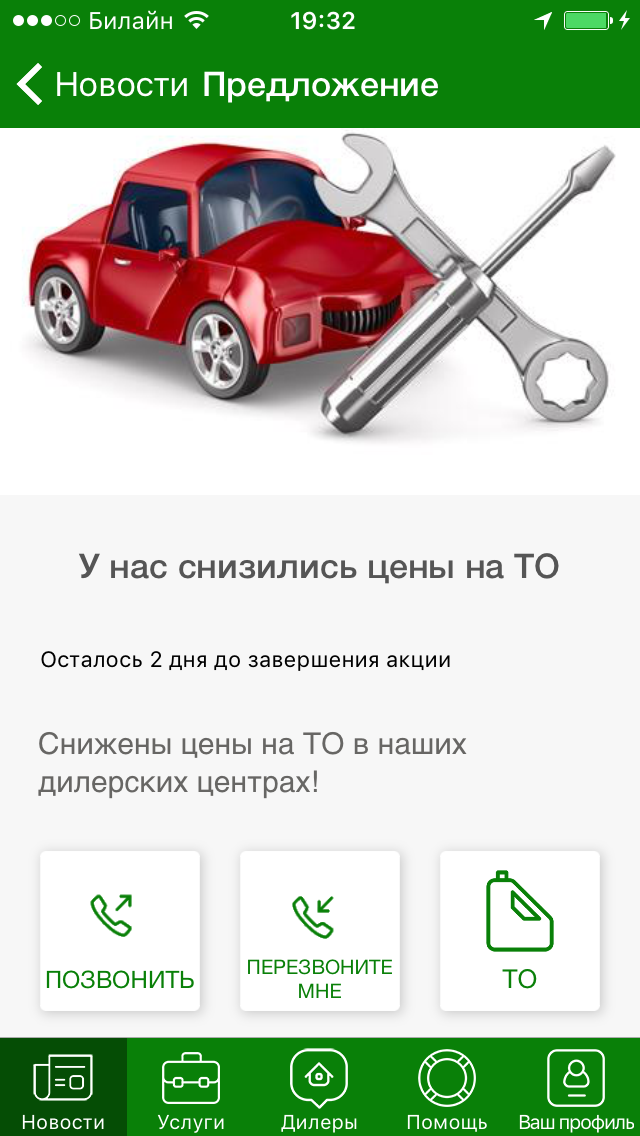
4. Заполните все остальные поля спецпредложения и нажмите кнопку "Сохранить".
После сохранения данная акция будет опубликована в приложении в указанные дату и время.
Создание персонального предложения с принадлежностью к заявке на услуги
1. Для добавления персонального предложения выберите в левом меню в разделе Списки пункт Предложения клиентам
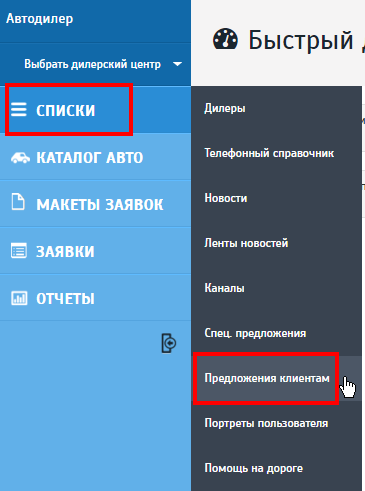
2. Для добавления нового персонального предложения нажмите внизу списка кнопку "Добавить".
Для редактирования уже существующего предложения нажмите в списке на ссылку с его наименованием.
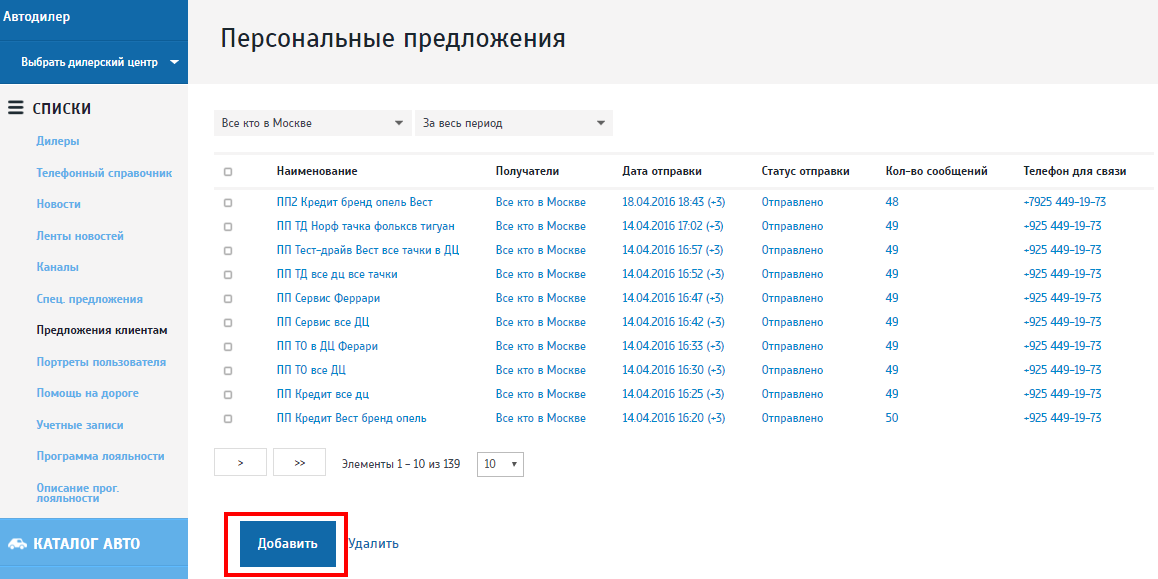
3. Заполните Наименование и Текст сообщения, выберите дату и время начала отправки предложения, укажите номер телефона и адресатов перс.предложения.
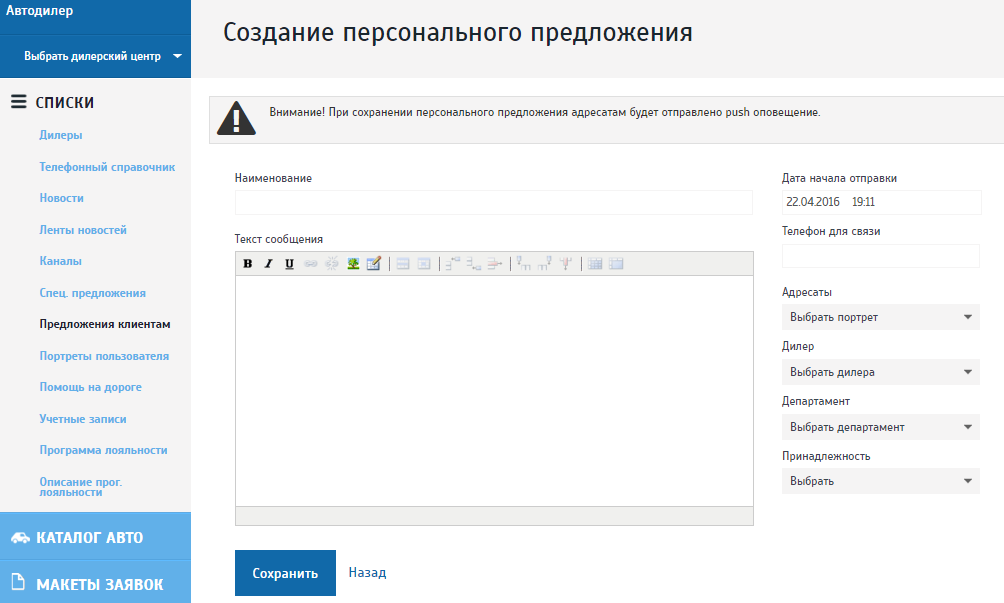
4. Далее, для того, чтобы пользователь мог отправить заявку на Обратный звонок из перс.предложения, выберите Дилерский Центр из списка и при необходимости департамент.
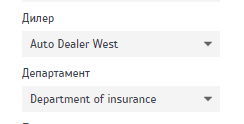
5. В поле "Принадлежность" выберите из списка тип заявки, которую пользователь сможет отправить из перс.предложения:
- Заявка на ТО (тех.обслуживание) - пользователь сможет записаться на ТО.
- Заявка на Сервис - в поле "Описание акции" Вы можете ввести текст, который будет отображаться у пользователя в мобильном приложении в качестве комментария к заявке на сервис.
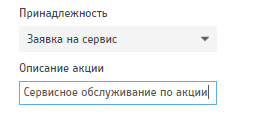
- Заявка на ТД (тест-драйв) - пользователь сможет записаться на тест-драйв в любой Дилерский Центр. Для того, чтобы загрузился список авто для-тест-драйва, необходимо выбрать ДЦ в поле "Дилер". Если поле "Авто для тест-драйва" пустое, то в мобильном приложении клиент сможет записаться на тест-драйв любого авто дилера (дилеров).
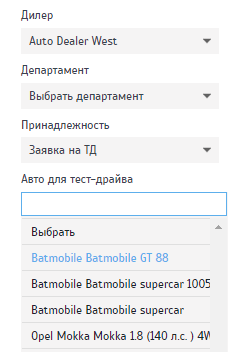
- Заявка на Страховку - в поле "Бренд" выберите бренд, участвующий в акции. Если бренд не выбран, то пользователь приложения сможет отправить заявку на страховку любого бренда.
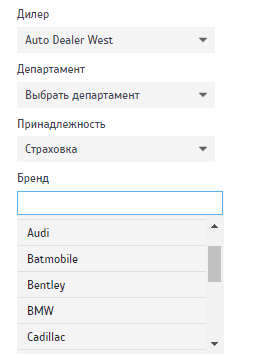
- Заявка на Кредит - пользователь сможет отправить заявку на кредит из перс.предложения в любой из дилерских центров. Для выбора конкретного бренда для заявки на кредит, выберите в поле "Дилер" необходимый ДЦ для перс.предложения и в поле "Бренд" выберите бренд. Если бренд не выбран, то пользователю в приложении будут доступны все бренды ДЦ для заявки на кредит.
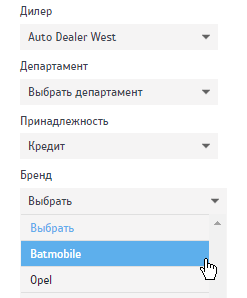
_______
Обратите внимание, что если в поле "Дилер" не выбран Дилерский Центр, то в перс. предложении пользователю будет доступен список всех ДЦ для отправки заявки.
6. Проверьте все заполненные данные и нажмите кнопку "Сохранить". Персональное предложение будет отослано пользователям приложения в указанные дату и время.
7 При просмотре карточек существующих спецпредложений обратите внимание на поле "Статус отправки".
Статус отправки – это поле для проверки количества отправленных PUSH-уведомлений (актуально только для тех спецпредложений, по которым включена опция “Уведомить на старте”). Поле появляется только после того, как акция началась.
Логика работы представлена в таблице:
| # | Дата начала / конца | Уведомить на старте | Поведение поля "Статус отправки" |
| 1 | В прошлом (акция закончилась) | Включено | Статус отправки: Отправлено: 1000 |
| 2 | В прошлом (акция закончилась) | Отключено | Статус отправки: Отключено |
| 3 | В настоящем (акция актуальна) | Включено | Статус отправки: Отправлено: 1000 |
| 4 | В настоящем (акция актуальна) | Отключено | Статус отправки: Отключено |
| 5 | В будущем | Включено | Поле отсутствует и после начала акции примет значение Статус отправки: Отправлено: 1000 |
| 6 | В будущем | Отключено | Поле отсутствует и после начала акции примет значение Статус отправки: Отключено |
Сервис поддержки клиентов работает на платформе UserEcho

